Як зменшити гучність у Zoom, Google Meet і Microsoft Teams

Програми для відеодзвінків стали найважливішою частиною віддаленої роботи та навчання. Досліджуйте, як зменшити гучність у Zoom, Google Meet та Microsoft Teams.
Клацання правою кнопкою миші на комп’ютері є важливою функцією, яка дає вам доступ до контекстного меню. Хоча ця команда може спростити ваше життя, у вас можуть виникнути проблеми з нею на Mac, особливо якщо ви новий користувач.

Не хвилюйтесь. Цей посібник пояснює, як клацати правою кнопкою миші на Mac.
Як клацати правою кнопкою миші на Mac
Клацання правою кнопкою миші на Mac називається Control-клацанням, оскільки ви утримуєте клавішу Control і клацаєте. Якщо ви коли-небудь зустрінете цей термін, це така сама функція, як клацання правою кнопкою миші на будь-якому іншому комп’ютері чи мобільному пристрої.
Існують різні способи клацання правою кнопкою миші на комп’ютері Mac. Ви можете використовувати мишу, трекпад, клавішу керування на клавіатурі та кілька інших методів.
Використання «Торкніться, щоб клацнути».
Один із способів клацнути правою кнопкою миші на комп’ютері Mac – це одночасне торкання двома пальцями трекпада. Однак для цього потрібно ввімкнути функцію «Торкніться, щоб клацнути» . Ось як це робиться:
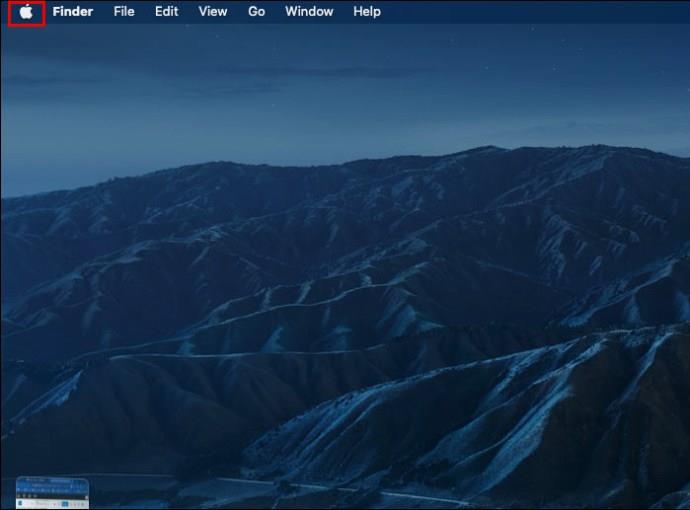
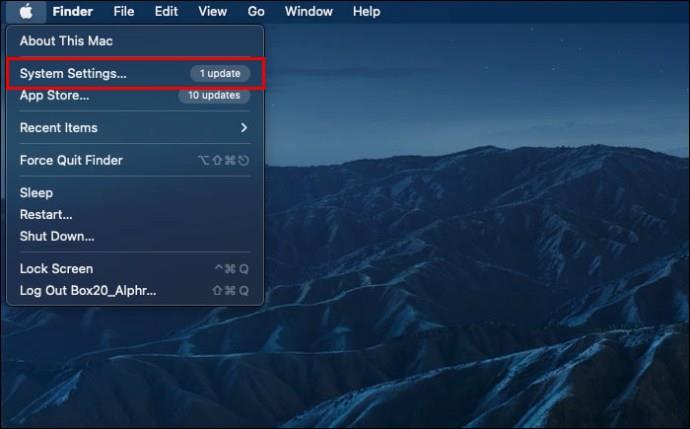
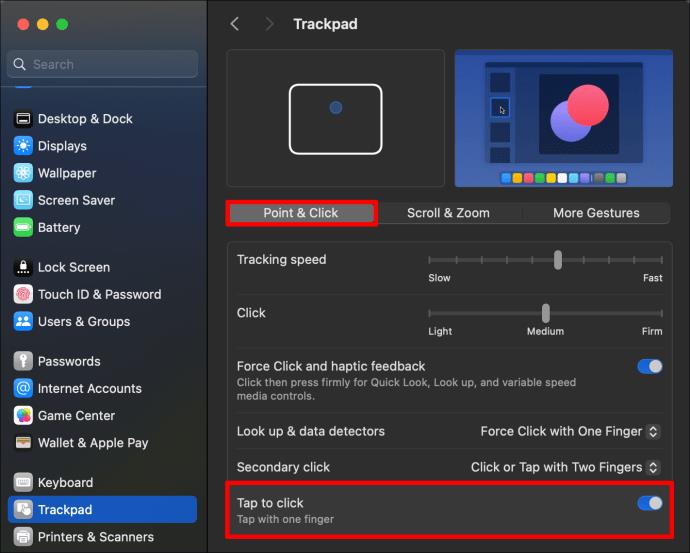
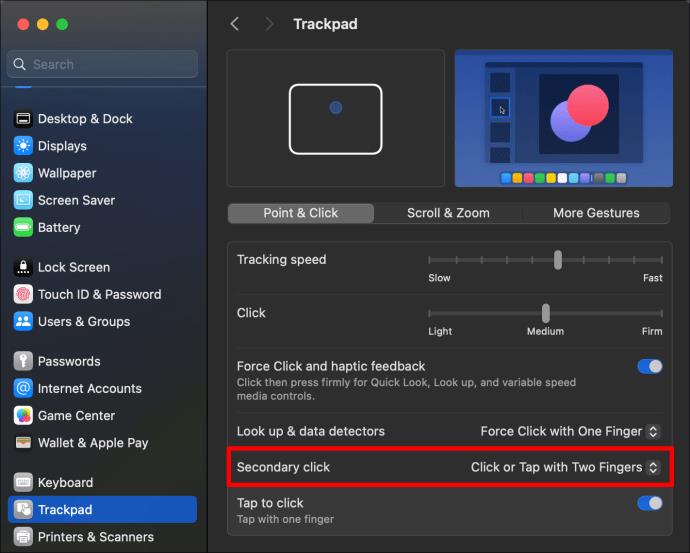
Далі ви можете запустити команду правої кнопки миші, торкнувшись трекпада двома пальцями. На MacBook ви також можете сильніше натиснути на трекпад, щоб використовувати Force Touch і викликати відповідні контекстні меню та параметри.
Якщо ви новачок в екосистемі Mac, ви також можете навчитися копіювати та вставляти на Mac .
Використання клавіатури
Для роботи цього методу знадобиться миша або трекпад, навіть якщо ви використовуєте комбінацію клавіш для запуску правої кнопки миші на вашому Mac.
Переконайтеся, що ви утримуєте клавішу Control під час натискання, інакше ви запустите іншу команду.
Використання голосового керування
Іншим варіантом є використання голосового керування для клацання правою кнопкою миші, хоча у вас повинен бути мікрофон, підключений до вашого Mac. Крім того, обов’язково спочатку налаштуйте голосове керування. Для цього потрібен доступ до Інтернету, оскільки ваш Mac завантажить необхідні файли з Apple. Після початкового налаштування ви можете використовувати голосове керування без доступу до Інтернету.
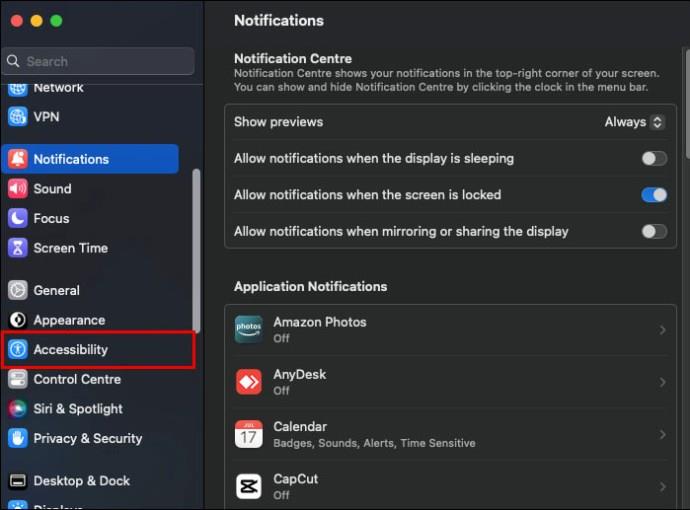
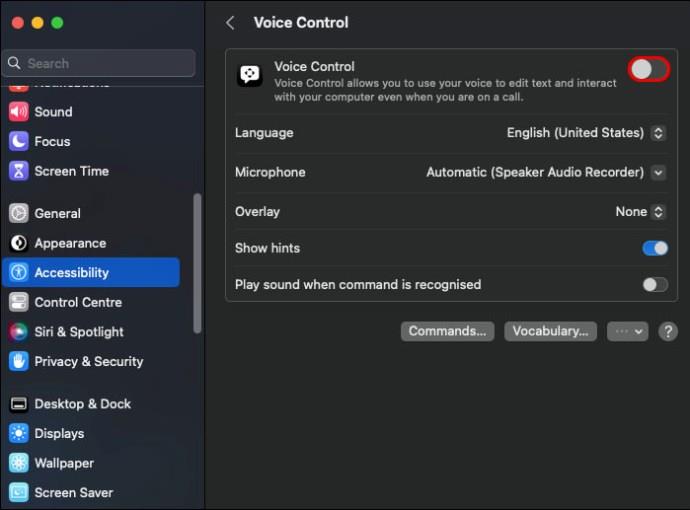
Пам’ятайте, що на комп’ютері Mac клацання правою кнопкою миші називається клацанням з утримуванням клавіш Control, тому сказати «клацання правою кнопкою миші» може не працювати. Також пам’ятайте, що це працює не для всіх версій macOS.
Як налаштувати клацання правою кнопкою миші на Magic Mouse
Apple дозволяє користувачам налаштувати Magic Mouse у своїй системі, щоб отримати функції клацання правою або лівою кнопкою миші. Якщо ваша миша Magic Mouse не працює належним чином, можливо, потрібно ввімкнути клацання правою кнопкою миші в налаштуваннях. Ось як це робиться:
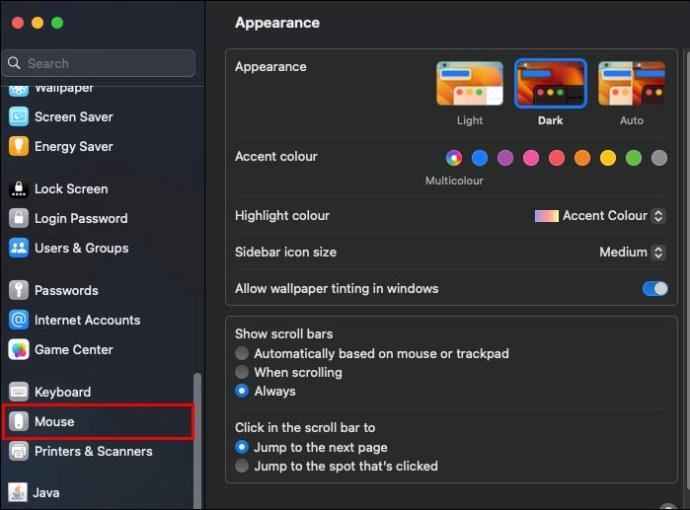
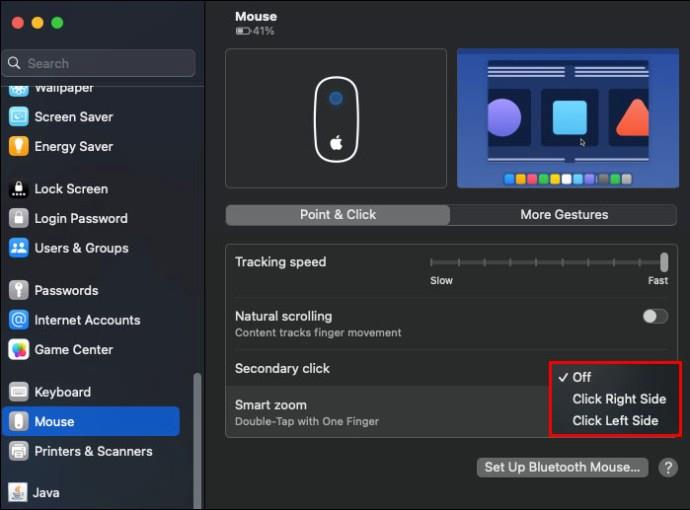
Коли Magic Mouse увімкнено, клацання правою або лівою кнопкою миші відкриває контекстне меню.
Як налаштувати клацання правою кнопкою миші на трекпаді MacBook
Так само ви можете налаштувати трекпад на клацання правою або лівою кнопкою миші.
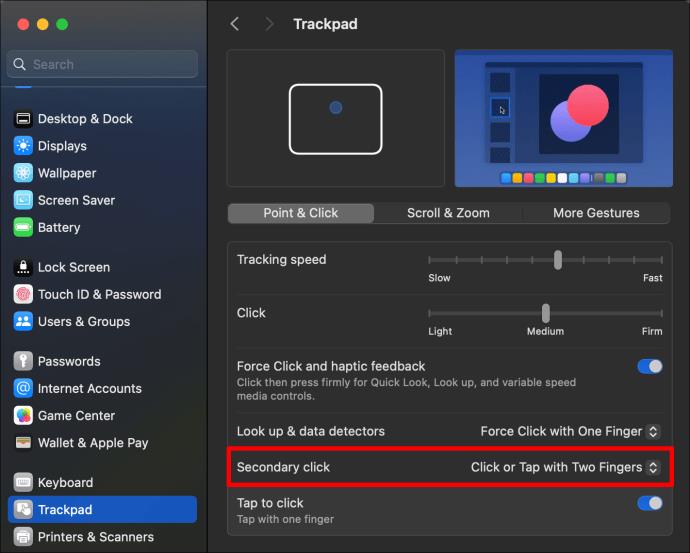
Комфортно клацайте правою кнопкою миші на вашому Mac
Основні завдання, як-от клацання правою кнопкою миші та встановлення заставки на Mac, спочатку можуть здатися складними. На щастя, це стає другою натурою, коли ви дізнаєтесь, як працює процес. Існує кілька способів клацнути правою кнопкою миші на комп’ютері Mac, і ви можете скористатися тим, який вам найбільш зручний.
поширені запитання
Чи можу я клацати правою кнопкою миші на своєму Mac, не налаштовуючи магічну мишу чи трекпад для клацання правою кнопкою миші?
Ні, не можна. Єдиний спосіб запустити команду клацання правою кнопкою миші на вашій миші чи трекпаді — налаштувати її в налаштуваннях миші чи трекпада. Якщо це здається занадто важким, ви завжди можете скористатися іншими параметрами, клацнувши правою кнопкою миші.
Що робити, якщо я все ще не можу клацнути правою кнопкою миші на своєму Mac після налаштування функції клацання правою кнопкою миші в налаштуваннях?
Переконайтеся, що ви правильно налаштували функцію клацання правою кнопкою миші в налаштуваннях трекпада або миші вашого Mac. Якщо так, можливо, у вашому Mac виникла несправність або виробничий недогляд. Зайдіть у магазин Apple і попросіть поради.
Чи є особливий тип зовнішньої миші, яку я маю придбати, щоб працювати на своєму Mac?
Ні, будь-яка справна зовнішня миша повинна працювати на вашому комп’ютері Mac, бездротова чи ні. Якщо ваш Mac не реагує на певний Mac, то, ймовірно, миша несправна. Ось чому важливо прочитати відгуки про продукт перед покупкою.
Чи можу я використовувати клавішу «Control» на моїй клавіатурі для клацання тексту правою кнопкою миші на моєму Mac?
Так, ти можеш. Все, що вам потрібно зробити, це виділити текст і клацнути по ньому, одночасно натискаючи клавішу «Control».
Чи можна вимкнути функцію клацання правою чи лівою кнопкою миші в налаштуваннях миші чи трекпада?
Так, якщо ви не бажаєте мати цю функцію в миші чи трекпаді, ви завжди можете скористатися тими самими методами, щоб зняти позначку з функції, яку ви позначили, щоб увімкнути функцію клацання правою чи лівою кнопкою миші.
Програми для відеодзвінків стали найважливішою частиною віддаленої роботи та навчання. Досліджуйте, як зменшити гучність у Zoom, Google Meet та Microsoft Teams.
Дізнайтеся, як налаштувати мобільну точку доступу в Windows 10. Цей посібник надає детальне пояснення процесу з урахуванням безпеки та ефективного використання.
Досліджуйте, як налаштувати налаштування конфіденційності в Windows 10 для забезпечення безпеки ваших персональних даних.
Дізнайтеся, як заборонити людям позначати вас у Facebook та захистити свою конфіденційність. Простий покроковий посібник для безпеки у соцмережах.
Пам’ятаєте часи, коли Bluetooth був проблемою? Тепер ви можете ефективно обмінюватися файлами через Windows 10 за допомогою Bluetooth. Дізнайтеся, як це зробити швидко і легко.
Ось посібник про те, як змінити тему, кольори та інші елементи в Windows 11, щоб створити чудовий робочий стіл.
Детальна інструкція про те, як завантажити Google Meet на ваш ПК, Mac або Chromebook для зручного використання.
Детальний огляд процесу налаштування VPN в Windows 10 для безпечного та анонімного Інтернет-серфінгу.
Ось як ви можете отримати максимальну віддачу від Microsoft Rewards для Windows, Xbox, Mobile, покупок і багато іншого.
Оскільки продуктивність і доступність бездротових периферійних пристроїв продовжують зростати, Bluetooth стає все більш поширеною функцією на ПК з Windows. Досліджуйте, як підключити та використовувати Bluetooth.








